In het artikel van vandaag leggen we je gedetailleerd uit hoe je kunt inloggen met je Apple ID op verschillende apparaten, zoals telefoons, computers en websites. Gebruikers moeten de exacte stappen voor het inloggen met Apple ID bijwerken om gegevens effectiever en veiliger te verbinden.
 |
Inloggen met je Apple ID opent de deur naar een scala aan exclusieve Apple-diensten en -functies. Ontdek de geheimen van effectief en veilig inloggen met je Apple ID.
Meld u aan bij Apple ID op uw telefoon
Stap 1: Open eerst de app Instellingen op je iPhone en selecteer 'Aanmelden op iPhone' in het gedeelte 'Algemene instellingen'. Het systeem stuurt je een melding waarin je wordt gevraagd je Apple ID en wachtwoord in te voeren. Nadat je alle gegevens hebt ingevoerd, klik je op de knop 'Volgende'.
 |
Stap 2: Nadat u de gegevens hebt bevestigd, voert u de Apple ID-verificatiecode in die naar het aan uw account gekoppelde e-mailadres of telefoonnummer is verzonden. Tot slot hoeft u alleen nog maar uw iPhone-toegangscode in te voeren om uw identiteit te verifiëren en uw apparaat te beveiligen, en u bent klaar.
 |
Aanmelden bij Apple ID in een webbrowser
Stap 1: Open eerst de webbrowser op uw apparaat en ga naar de officiële iCloud-website: www.icloud.com. Voer vervolgens uw e-mailadres of telefoonnummer en wachtwoord in het lege vak in. Nadat u alle gegevens hebt ingevuld, drukt u op de Enter-toets of klikt u op de knop 'Aanmelden' om door te gaan met het proces.
 |
Stap 2: Als u twee-factor-authenticatie hebt ingeschakeld, wordt u gevraagd een "twee-factor-authenticatiecode" in te voeren. Deze code wordt naar een ander vertrouwd apparaat van u (zoals een iPhone of iPad) of per sms verzonden. Controleer uw apparaat of berichten en voer de juiste authenticatiecode in het daarvoor bestemde veld op de iCloud-website in.
 |
Stap 3: Zodra u de juiste verificatiecode hebt ingevoerd, verschijnt er een bericht met de vraag of u het huidige apparaat wilt markeren als 'Vertrouwd apparaat'. Zo hoeft u de volgende keer dat u inlogt vanaf hetzelfde apparaat niet opnieuw de tweefactorauthenticatiecode in te voeren.
 |
Als u akkoord gaat, tikt u op de knop 'Vertrouwen' om het aanmeldproces te voltooien. U wordt dan doorgestuurd naar de hoofdinterface van iCloud.
Inloggen op een Windows-computer
Stap 1: Download eerst de iCloud-app voor Windows via de Microsoft Store of de officiële website van Apple. Nadat de installatie is voltooid, opent u de iCloud-app op uw computer. Voer in het inlogscherm het e-mailadres of telefoonnummer in dat bij uw Apple ID hoort in het vak 'Apple ID' en voer het bijbehorende wachtwoord in het vak 'Wachtwoord' in. Nadat u alle gegevens hebt ingevuld, klikt u op de knop 'Aanmelden' om in te loggen.
 |
Stap 2: Als u twee-factorauthenticatie hebt ingeschakeld, wordt u gevraagd een "twee-factorauthenticatiecode" in te voeren. Deze code wordt meestal naar een ander vertrouwd apparaat van u verzonden (zoals een iPhone of iPad). Controleer de authenticatiecode en voer deze in het daarvoor bestemde vakje in de iCloud-app in. Zodra u de juiste code hebt ingevoerd, klikt u op de knop "Doorgaan" om verder te gaan.
 |
Stap 3: Nadat u de tweefactorauthenticatie hebt voltooid, ontvangt u mogelijk een bericht met de vraag of u de authenticatiecodes automatisch wilt verzenden bij toekomstige aanmeldingen vanaf hetzelfde apparaat. Als u dit bij toekomstige aanmeldingen eenvoudiger wilt maken, selecteert u 'Automatisch verzenden'.
 |
Met de bovenstaande gedetailleerde instructies is inloggen met je Apple ID een stuk eenvoudiger geworden. Zorg ervoor dat je je Apple ID veilig gebruikt om optimaal te profiteren van de voordelen die het Apple-ecosysteem biedt.
Bron


![[Foto] Leerlingen van de basisschool Binh Minh genieten van het vollemaanfestival en beleven de vreugde van hun kindertijd](https://vphoto.vietnam.vn/thumb/1200x675/vietnam/resource/IMAGE/2025/10/3/8cf8abef22fe4471be400a818912cb85)



![[Infographic] Opvallende cijfers na 3 maanden ‘het land reorganiseren’](https://vphoto.vietnam.vn/thumb/1200x675/vietnam/resource/IMAGE/2025/10/4/ce8bb72c722348e09e942d04f0dd9729)

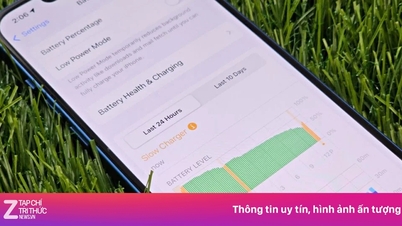




















![[Foto] Premier Pham Minh Chinh leidt vergadering om de gevolgen van storm nr. 10 te bespreken](https://vphoto.vietnam.vn/thumb/1200x675/vietnam/resource/IMAGE/2025/10/3/544f420dcc844463898fcbef46247d16)








































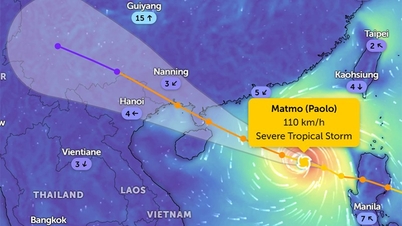





























Reactie (0)